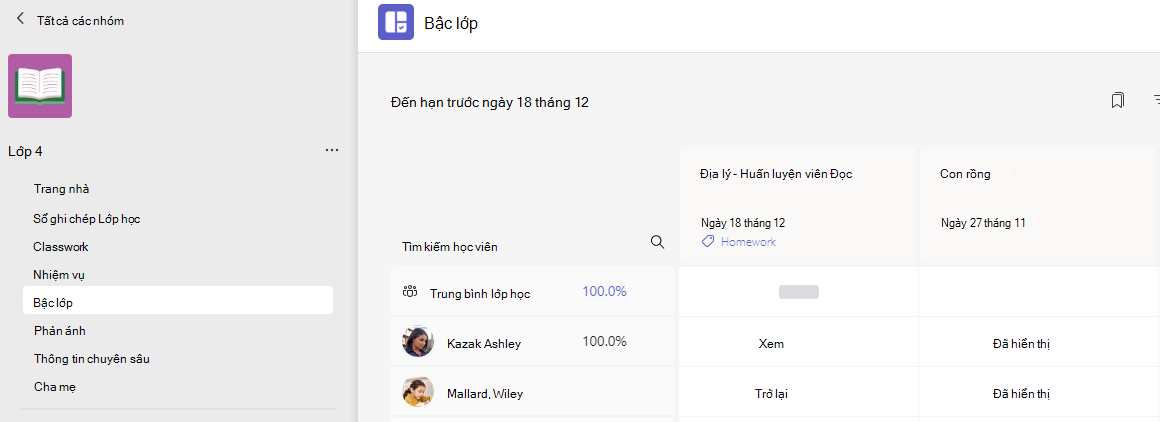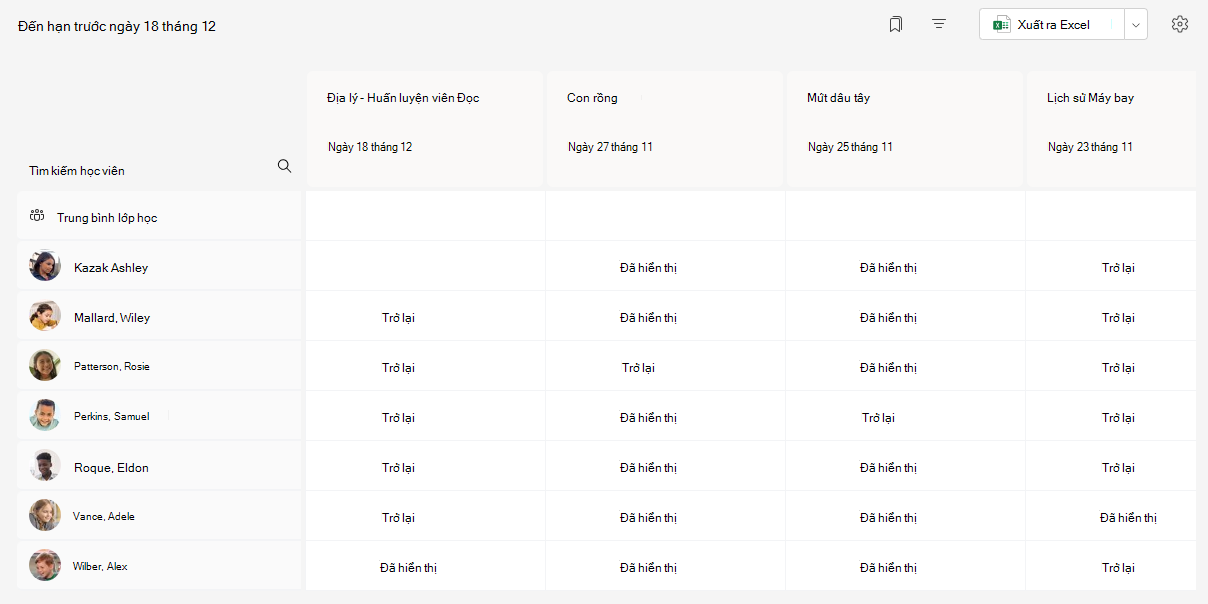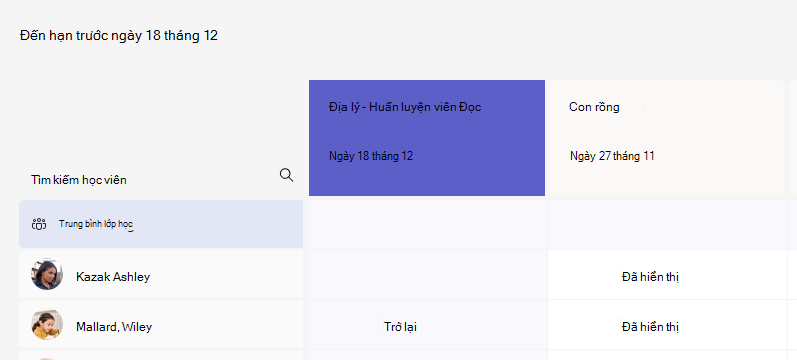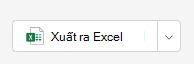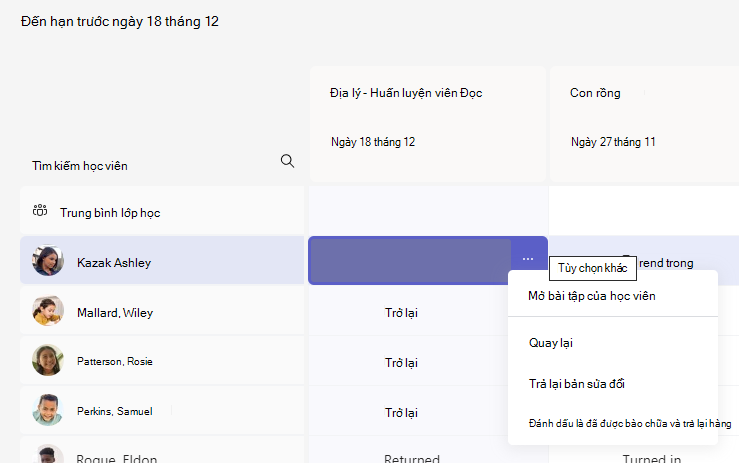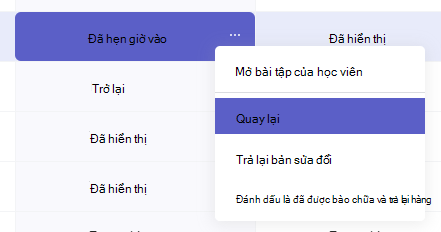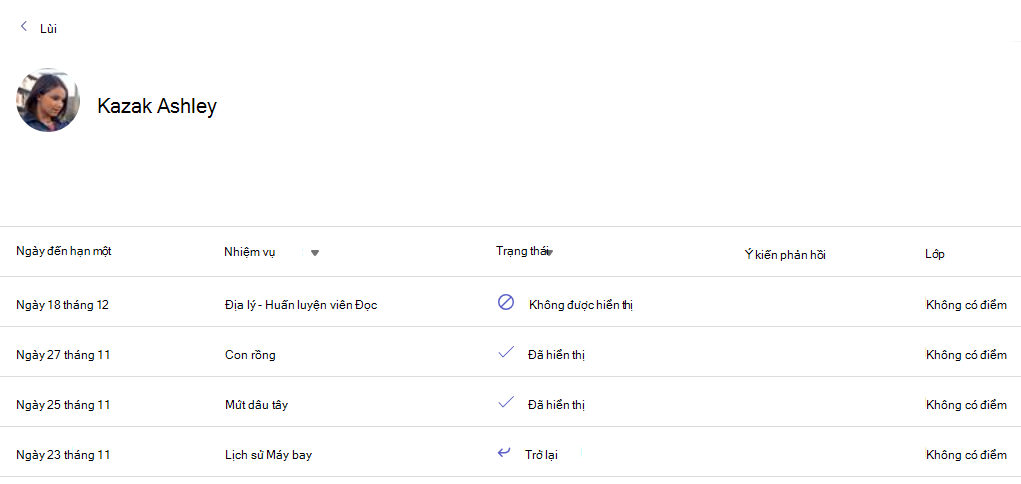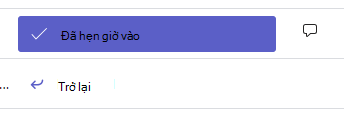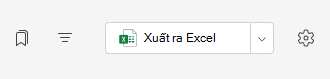Mỗi nhóm lớp đều có tab Điểm trong đó giảng viên có thể xem bài tập cũng như theo dõi tiến độ của từng học sinh trong lớp. Sử dụng tab Điểm để xem tổng quan về lớp học của bạn, truy nhập dữ liệu nhanh chóng và mở hoặc trả về bài tập của học viên.
Dẫn hướng tab Điểm
Để mở tab Điểm, điều hướng đến nhóm lớp mong muốn của bạn và chọn Điểm.
-
Bạn sẽ thấy rằng học sinh xuất hiện trong một cột, với bài tập của họ trong một hàng bên cạnh tên của họ. Các bài tập được liệt kê theo thứ tự theo ngày đến hạn, với ngày gần nhất ở đầu.
Lưu ý: Điểm trung bình lớp học được hiển thị ở đầu danh sách tên học sinh, và trung bình của mỗi học sinh được hiển thị bên cạnh tên riêng của họ. Bạn có thể thay đổi phạm vi ngày ở góc trên cùng bên phải để xem trung bình lớp cho một khung thời gian nhất định.
Xem bài tập
Chọn bài tập để mở và xem chi tiết.
Xuất tất cả các lớp trong lớp này dưới dạng tệp .csv bằng cách chọn Xuất sang Excel.
Tình trạng bài tập của học viên
Khi học viên xem và nộp bài, bạn sẽ thấy trạng thái trong ô được liên kết với tên và bài tập của họ.
|
Xem |
Học sinh đã mở và xem bài tập. |
|
Đã hiển thị |
Học sinh đã chấm bài tập và bài làm của họ đã sẵn sàng để được chấm điểm. |
|
Trả lại hàng hoặc điểm |
Sau khi bạn chấm điểm bài làm của học sinh, điểm được giao sẽ hiển thị. Bạn sẽ thấy Được trả vềnếu bài tập không có điểm. |
|
Giá trị trống |
Chưa có hành động nào được thực hiện trên bài tập. |
Thực hiện hành động đối với bài tập của học sinh
Mỗi ô trong lưới tab Điểm có thể được chỉnh sửa. Chỉ cần chọn để thực hiện thay đổi.
Bạn cũng có thể chọn Xem thêm
Đánh dấu học sinh của bạn là đã xin lỗi vì bài tập
1. Điều hướng đến tên học sinh trong danh sách Cần trả lại.
Mẹo: Chọn mũi tên để sắp xếp học viên theo thứ tự chữ cái tăng dần hoặc giảm dần.
2. Chọn mũi tên thả xuống bên cạnh Return, sau đó chọn Return for revision.
3. Chọn tùy chọn Đánh dấu là được bào chữa và trả về.
4. Một hộp thoại sẽ xuất hiện hỏi bạn có muốn đánh dấu bài gửi này là xin lỗi không. Hãy lưu ý rằng tất cả các dữ liệu và điểm rubric sẽ bị loại bỏ. Phản hồi sẽ vẫn được chia sẻ cho học sinh.
5. Chọn nút Đánh dấu là bào chữa.
6. Học sinh có bài tập được đánh dấu là xin lỗi sẽ có trạng thái được thay đổi thành "Xin lỗi."
Tìm hiểu thêm về việc chấm điểm, quay lại, giao lại và chấm điểm học sinh khỏi bài tập.
Chọn tên bất kỳ học viên nào để xem danh sách chi tiết các điểm của họ trong lớp của bạn cho đến nay.
Mẹo: Sử dụng thanh tìm kiếm để tìm nhanh các học viên cụ thể.
Bài tập của mỗi học sinh được liệt kê với ngày đến hạn gần nhất ở trên cùng theo mặc định. Ở đây bạn có thể xem tiêu đề bài tập, tình trạng của bài tập và số điểm đã được trao cho đến nay.
-
Sắp xếp bài tập theo ngày tháng hoặc tiêu đề bằng cách sử dụng các mũi tên.
-
Để nhanh chóng mở bài tập của học sinh và chấm điểm, hãy chọn trạng thái bên cạnh bài tập.
-
Xuất tất cả các điểm của một học viên trong lớp này dưới dạng tệp .csv bằng cách chọn Xuất sang Excel.